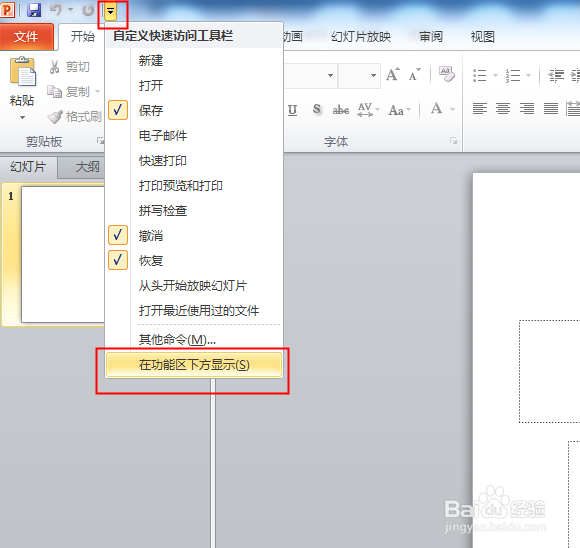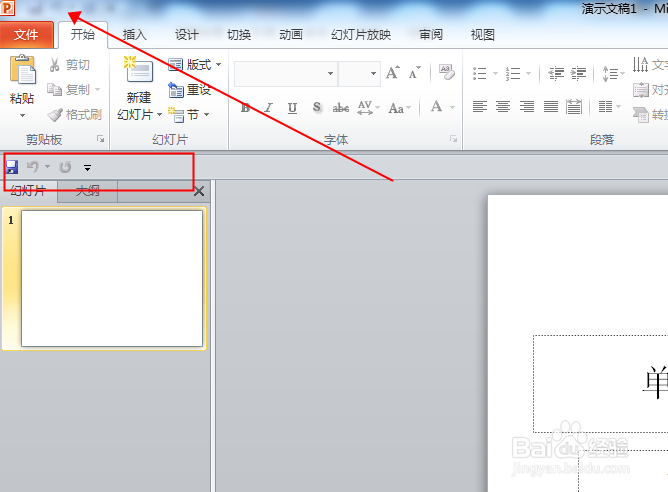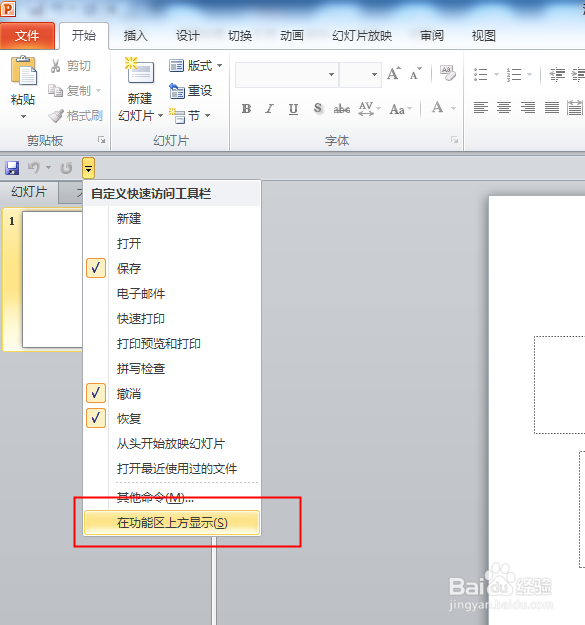Word、excel、PPT如何改变快速访问工具栏的位置
1、打开excel表格,快速访问工具栏在左上方。
2、打开word文档,快速访问工具栏在左上方。
3、打开PPT文稿,快速访问工具栏在左上方。
4、想要换位置,打开换位置的文档,点击快速访问工具栏右边的下拉菜单,点击在功能区下方显示。
5、看下图,快速访问工具栏被移到了功能区的下方了。
6、要是认为这个位置还不如上边呢,就再点击快速访问工具栏右边的下拉菜单,点击在功能区上方显示。
7、快速访问工具栏就会回到文档的左上角,原来的位置。
声明:本网站引用、摘录或转载内容仅供网站访问者交流或参考,不代表本站立场,如存在版权或非法内容,请联系站长删除,联系邮箱:site.kefu@qq.com。
阅读量:71
阅读量:58
阅读量:80
阅读量:50
阅读量:74